전원 버튼을 누르지 않고 iPhone을 잠그거나 잠금 해제하는 방법

iPhone 또는 iPad의 전원 버튼이 파손된 경우에도 AssistiveTouch를 사용하여 화면을 잠그거나 다시 시작할 수 있는 방법을 안내합니다.
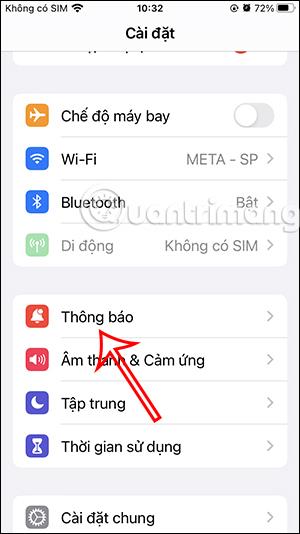
iPhone의 긴급 알림 기능은 알림이 1시간 동안 계속 표시되어 중요한 알림을 놓치지 않도록 도와줍니다. 즉시 알림이 활성화된 앱은 iPhone에서 집중 모드를 활성화하더라도 항상 알림을 표시합니다 . iPhone의 긴급 알림 기능을 사용하면 중요하지 않은 알림에 신경쓰지 않아도 되지만, 필요한 다른 콘텐츠도 놓치지 않게 됩니다. 아래 기사에서는 iPhone의 긴급 알림 기능을 사용하는 방법을 안내합니다.
특정 응용 프로그램에 대해 iPhone의 긴급 알림을 사용하는 방법
1 단계:
설정 애플리케이션 의 인터페이스에서 사용자는 알림을 클릭하여 iPhone의 애플리케이션에 대한 알림을 조정합니다. 이번에는 긴급 알림을 켜도록 선택할 수 있도록 iPhone에 설치된 애플리케이션 목록이 표시됩니다.
참고로 모든 애플리케이션에 긴급 알림 옵션이 있는 것은 아니므로 주의가 필요합니다.
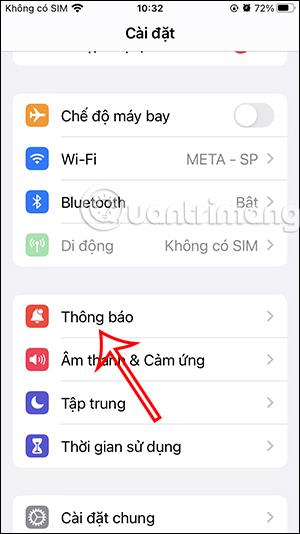
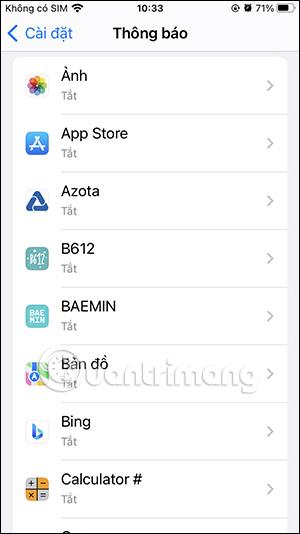
2 단계:
애플리케이션에 대한 알림 조정 인터페이스에서 먼저 해당 애플리케이션 에 대한 알림을 활성화 해야 합니다. 그러면 긴급 알림 설정이 활성화되는 것을 볼 수 있습니다 . 이 애플리케이션에 대한 긴급 알림을 켜기만 하면 됩니다.
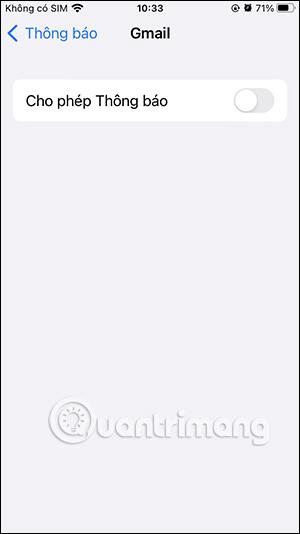
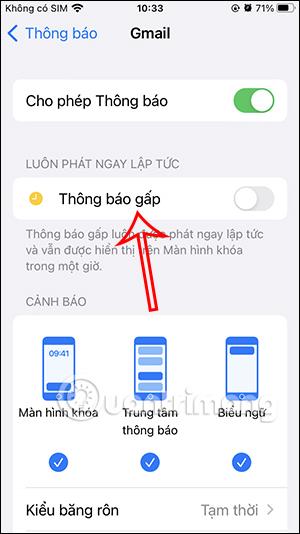
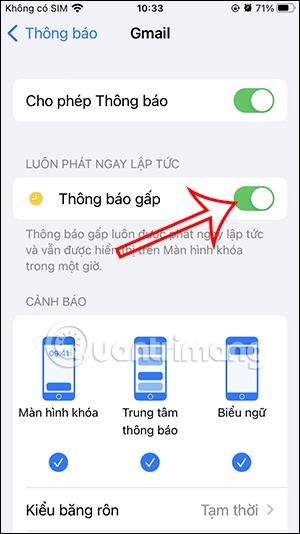
집중 모드 iPhone에서 긴급 알림을 켜는 방법
1 단계:
먼저 iPhone의 포커스 모드에도 액세스해야 합니다 . 이제 조정할 초점 모드를 선택합니다.
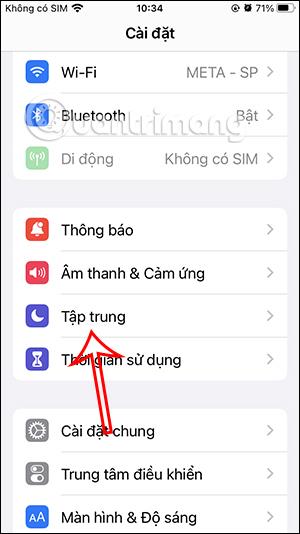
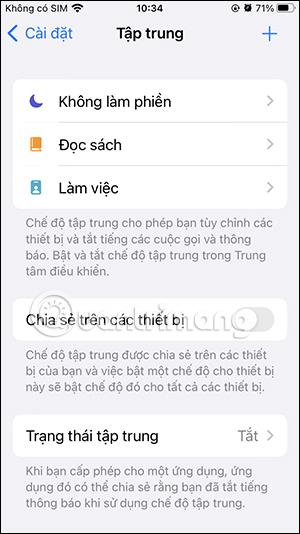
2 단계:
이 초점 모드 사용자 정의 인터페이스에서 조정하려면 응용 프로그램 섹션을 클릭하세요 . 그런 다음 이 집중 모드에 대한 알림을 활성화 해야 합니다 .
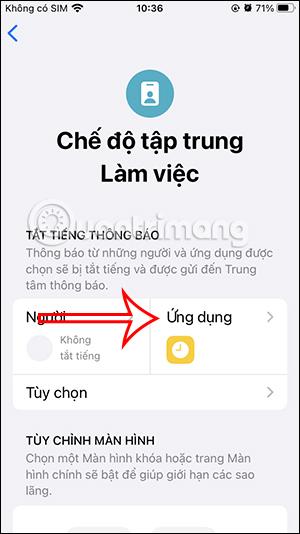
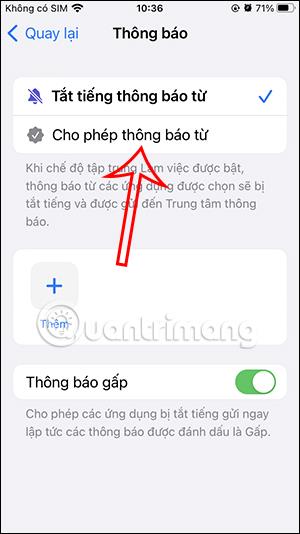
3단계:
그런 다음 사용자 아래에 있는 추가 버튼을 클릭하여 알림을 받을 애플리케이션을 추가합니다. 그런 다음 선택할 수 있도록 휴대폰에 설치된 애플리케이션 목록이 표시됩니다. 이 집중 모드에 추가하려는 앱을 탭하세요.
애플리케이션을 선택한 후 오른쪽 상단의 완료 버튼을 눌러 저장하세요.
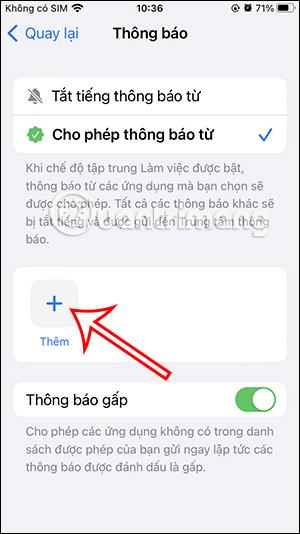

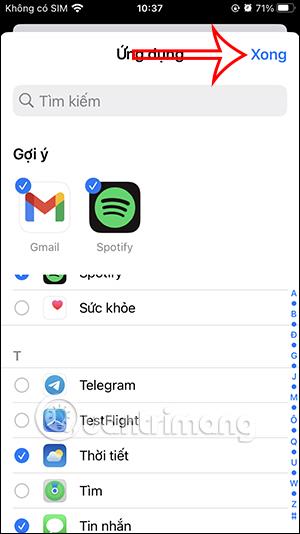
4단계:
이 집중 모드에 추가된 애플리케이션에는 긴급 알림 모드가 활성화됩니다. 그러면 iPhone에서 집중 모드를 사용할 때 이러한 앱에만 즉시 알림이 표시됩니다 .
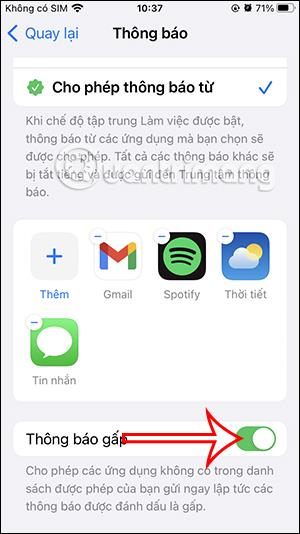
iPhone 긴급 알림 기능을 사용하는 방법에 대한 비디오 튜토리얼
iPhone 또는 iPad의 전원 버튼이 파손된 경우에도 AssistiveTouch를 사용하여 화면을 잠그거나 다시 시작할 수 있는 방법을 안내합니다.
iOS 17의 새로운 기능을 통해 iPhone의 연락처 사진 개인 정보 보호를 세밀하게 조정할 수 있는 방법을 알아보세요.
iOS 14 및 iPadOS 14부터 Apple은 사용자가 시스템에서 기본 브라우저를 선택할 수 있는 매우 유용한 기능을 도입했습니다. Microsoft Edge를 쉽게 기본 브라우저로 설정하는 방법을 알아보세요.
iPhone의 전면 카메라로 사진을 찍으면 뷰파인더가 이미지를 반전시킵니다. iOS 14을 통해 Apple은 이 간단한 설정을 기기의 카메라 앱에 통합했습니다.
iOS 15에서 원래 Safari 디자인으로 돌아가기 위한 쉽게 따라 할 수 있는 방법과 설정을 소개합니다.
iOS 16의 Apple 지도 애플리케이션을 사용하여 정류장을 추가하는 쉽고 빠른 방법을 알아보세요. 사과 지도에 정류장을 더 추가하기
Zen Flip Clock 애플리케이션을 통해 iPhone에 플립 시계를 설치하고 설정하는 방법을 알아보세요. 다양한 사용자 정의 옵션으로 독특한 인터페이스를 경험하세요.
Apple Music에서 자동 음악 재생을 끄는 방법을 알아보세요. WiFi가 없을 때 모바일 데이터를 절약할 수 있는 유용한 팁입니다.
Safari에서 사용자 프로필 생성은 iOS 17용으로 업데이트된 새로운 기능입니다. 이 가이드는 Safari에서 사용자 프로필 만들기에 대한 모든 정보를 제공합니다.
Photo Shuffle을 사용하여 iOS 16의 잠금 화면을 개인화하세요. 여러 장의 사진을 자동으로 표시하거나 수동으로 선택할 수 있습니다.








